Atualizado em July 2025: Pare de receber mensagens de erro que tornam seu sistema mais lento, utilizando nossa ferramenta de otimização. Faça o download agora neste link aqui.
- Faça o download e instale a ferramenta de reparo aqui..
- Deixe o software escanear seu computador.
- A ferramenta irá então reparar seu computador.
Pode ser bastante frustrante receber um
Esse endereço de e-mail ou senha está incorreto. Certifique-se de estar usando a senha da sua conta Microsoft
sabendo muito bem que a senha que você digitou era a correta. Recentemente me deparei com essa mensagem ao tentar entrar no Windows 10.
Tabela de Conteúdos
Essa senha está incorreta. Verifique se você está usando a senha da sua conta Microsoft
Atualizado: julho 2025.
Recomendamos que você tente usar esta nova ferramenta. Ele corrige uma ampla gama de erros do computador, bem como proteger contra coisas como perda de arquivos, malware, falhas de hardware e otimiza o seu PC para o máximo desempenho. Ele corrigiu o nosso PC mais rápido do que fazer isso manualmente:
- Etapa 1: download da ferramenta do reparo & do optimizer do PC (Windows 10, 8, 7, XP, Vista - certificado ouro de Microsoft).
- Etapa 2: Clique em Iniciar Scan para encontrar problemas no registro do Windows que possam estar causando problemas no PC.
- Clique em Reparar tudo para corrigir todos os problemas
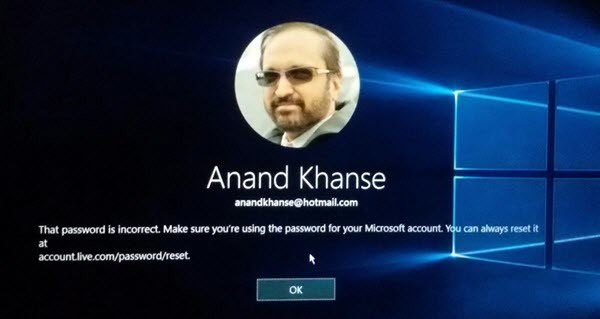
Bem, se você enfrentar esse problema, aqui estão alguns pensamentos aleatórios que vêm à minha mente.
1] Escusado será dizer que você deve primeiro verificar se a sua senha está realmente correta e, em seguida, digitá-la com cuidado. Certifique-se de que o seu Caps Lock não está ligado
2] Você tem que lembrar que o Windows 10 irá sincronizar as configurações do computador, compras de aplicativos, etc em todos os sistemas que estão usando
a mesma Conta Microsoft
. Então, se você mudou sua senha usando um computador, certifique-se de usar a nova senha em seus outros computadores também.
3] Você também pode querer verificar se o seu teclado foi configurado para suportar vários idiomas e verificar se você está usando o idioma correto. Você pode verificar suas configurações na barra de tarefas.
4] A mensagem de erro oferece uma sugestão de que você confirme sua senha. Portanto, redefina a senha da sua Conta Microsoft em account.live.com e, depois de redefini-la, use-a para entrar. Se você redefiniu a senha on-line, use a nova senha no seu PC Windows 10/8.
5] Redefina sua senha para uma que tenha menos de 15 caracteres e veja se ela funciona.
Ler:(Alaska)
Qual é o comprimento máximo da senha no Windows 10.
6] Se você acha que sua Conta Microsoft pode ter sido comprometida, então você pode querer iniciar etapas para recuperar uma Conta Microsoft invadida. Se você acha que ela foi bloqueada pela Microsoft, inicie o procedimento para recuperar uma conta do Outlook ou da Microsoft bloqueada ou suspensa.
7] Se nada funcionar, você iniciará as etapas para a recuperação da senha. Estas mensagens no Windows Password Recovery e como recuperar de senhas perdidas do Windows nativamente, ajudarão você a recuperar senhas perdidas e esquecidas do Windows. Experimente uma ferramenta de recuperação de senhas freeware como o Ophcrack, Cain & Abel Recover my Password Home Free ou Offline NT Password & Registry Editor.
8] Se isto não ajudar, então podes ter um problema. Entre em contato com o Suporte da Microsoft e veja se eles têm uma solução. Se não, então reinstalar o Windows 10 pode ser a única opção que você pode ter.
Para evitar que isso aconteça, você deve definir um PIN como uma medida extra. Portanto, se você não conseguir fazer login com a senha da sua conta Microsoft, você poderá entrar usando o PIN.
Veja este post se você receber a mensagem Seu dispositivo está offline durante o login.
RECOMENDADO: Clique aqui para solucionar erros do Windows e otimizar o desempenho do sistema
Diego Gomes é um usuário apaixonado do Windows 10 que adora resolver problemas específicos do Windows e escrever sobre as tecnologias Microsoft em geral.
